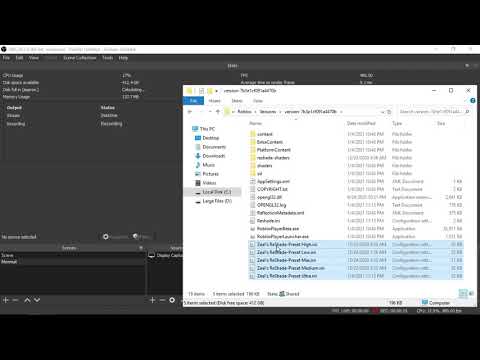
المحتوى
ReShade هو مكون إضافي قابل للتخصيص يتيح لك إضافة تأثيرات رسومية بعد المعالجة (مثل انسداد المحيط وتصحيح الألوان) إلى الألعاب التي لا تدعم هذه الخيارات بشكل افتراضي - بما في ذلك Skyrim أو لاعب كرة القدم المعركه. لقد استخدم العديد من اللاعبين هذا البرنامج بنجاح كبير. لكن البعض الآخر يواجه مشكلة في ذلك - خاصةً عندما يحاولون إلغاء تثبيت ReShade.
في هذا الدليل المختصر ، سنتعرف على ما يمكن أن تضيفه برامج الجهات الخارجية هذه إلى ألعابك ، وكيف يمكنك إلغاء تثبيته إذا قررت أنه ببساطة غير مناسب لك.
ماذا تفعل ReShade؟
يمكنك استخدام ReShade لتحقيق بعض الصور المذهلة في ألعابك ، ويمنحك البرنامج تحكمًا تامًا في عدد من الإعدادات التي ستتيح لك تعديل رسومات ألعابك المفضلة وفقًا لمواصفاتك الدقيقة.
فيما يلي صورة مقارنة توضح ما يمكن أن تقوم به ReShade مختلفة في لعبة مثل سرقة السيارات الكبرى V:

ومع ذلك ، باستخدام ReShade لديها بعض العيوب. المشكلة الأكبر هي الأداء الذي سيتأثر به جهاز الكمبيوتر الخاص بك ، لأن ReShade يمكنه إضافة الكثير من الضغط إلى وحدة معالجة الرسومات. هناك أيضًا الحقيقة المحزنة المتمثلة في أن أي تعديل تابع لجهة خارجية لأي لعبة لا بد أن يسبب مشاكل - سواء كان ذلك بسبب عدم توافق البرنامج ، أو عدم وجود دعم مطور للتعديل ، أو لأي سبب آخر.
إذا قررت أن ReShade ببساطة غير مستدام مع جهاز الحفر الخاص بك أو أنه يسبب الكثير من المشاكل مع ألعابك ، يمكنك إلغاء تثبيته. لكن عملية القيام بذلك ليست واضحة كما هي مع البرامج الأخرى. قد لا تعمل هنا بالضرورة من خلال إجراء إجراءات إزالة التثبيت العادية للبرامج الأخرى. ولكن هناك طريقة واحدة وهي طريقة مؤكدة لإزالة ReShade بالكامل من جهاز الكمبيوتر الخاص بك.
كيفية إلغاء تثبيت Reshade
قد يبدو ReShade مخيفًا جدًا لإلغاء التثبيت ، خاصةً إذا قمت بتثبيته يدويًا. لكن القيام بذلك بسيط مثل إزالة الملفات التي أضفتها إلى دليل اللعبة - على وجه التحديد ، ملف .dll وملف .ini المقترن.
للوصول إلى هذه الملفات ، ستحتاج إلى الانتقال إلى دليل كل لعبة حتى ترى شيئًا يشبه هذا:
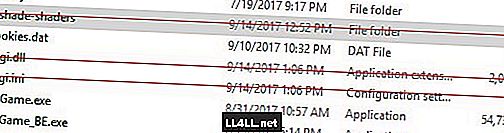
بمجرد الانتقال إلى المجلد الصحيح ، تعتمد أسماء الملفات التي تراها على واجهة برمجة تطبيقات الرسومات التي حددتها عند تثبيت ReShade.
فيما يلي قائمة بجميع أسمائهم:
- d3d8.dll & d3d8.ini
- d3d9.dll & d3d9.ini
- dxgi.dll & dxgi.ini
- opengl32.dll و opengl32.ini
تعقب هذه الملفات وحذفها لإزالة ReShade من أي لعبة. ستحتاج أيضًا إلى المهملات في مجلد reshade-shaders إذا قمت بتنزيل أي تظليل.
إذا اتبعت هذه الخطوات في لعبة Steam ، فتأكد من التحقق من ملفات اللعبة بعد ذلك حتى تتمكن من استعادة أي شيء ضاع عند تثبيت هذا البرنامج في المقام الأول.
بعد ذلك ، يجب أن تكون لعبة ReShade مجانية!
---
إذا كنت لا ترغب في إلغاء تثبيت Reshade بالكامل ، ولكنك ترغب في تحسين طريقة أدائه مع لعبتك ، راجع دليلنا لاستخدام ReShade مع جميع الألعاب المفضلة لديك للحصول على أي نصائح وحيل قد تحتاج إليها.